表示フロータでは、表示をカテゴリごとにコントロールします。[スケマティク ビューの設定](Schematic View Preferences)ダイアログ ボックスでも、ウィンドウの表示をフィルタリングできます。これらは、ウィンドウ内が乱雑になることを防ぐためと、パフォーマンス速度のための管理に使用します。
ただし、エンティティと関係を正しく表示しないとできない操作もあることに注意してください。たとえば、パラメータのワイヤリングを行うには、[パラメータ ワイヤ](Param Wires)をオンにしている必要があります。マテリアルのパラメータをワイヤリングするには、[マテリアル](Materials)も選択している必要があります。
インタフェース
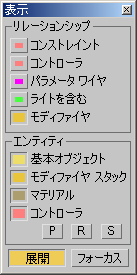
[リレーションシップ](Relationships)領域
[コンストレイント](Constraints)、[コントローラ](Controllers)、[パラメータ ワイヤ](Parameter wiring)、[ライトを含む](Light inclusion)、[モディファイヤ](Modifiers)といった関係のどれを表示または作成するかを選択します。
[エンティティ](Entities)領域
次のエンティティの種類のどれを表示または編集するかを選択します。
-
 基本オブジェクト
基本オブジェクト - アクティブになっている場合、すべてのベース オブジェクトが、ノードの子として表示されます。[選択を同期](Sync Selection)がオンになっており、モディファイヤ スタックが開いている場合、ベース オブジェクトにクリックすると、そのレベルのオブジェクトのスタックがアクティブになります。
-
 モディファイヤ スタック
モディファイヤ スタック - アクティブになっている場合、オブジェクトのスタックのモディファイヤはすべて、修正オブジェクトのベースのエンティティからの子として表示されます。接続ツールを使うと、オブジェクト間でモディファイヤのコピー、インスタンス化、移動ができます。たとえば、XForm を Box01 に接続すると、[モディファイヤをアタッチ](Attach Modifier)ダイアログ ボックスが表示され、このダイアログ ボックスでコピー、移動、またはインスタンス化を行うことができます。モディファイヤをスケマティク ビューから削除すると、そのモディファイヤは[修正](Modify)パネルのオブジェクトのスタックからも削除されます。
-
 マテリアル
マテリアル - アクティブになっている場合、オブジェクトに割り当てられているすべてのマテリアルとマップが、オブジェクトの子として表示されます。スケマティク ビューのツールバーにある接続ツールを使うと、オブジェクト間でマテリアルのインスタンス化ができます。たとえば、Default1 というマテリアルを Box01 にドラッグします。マテリアルが既にサンプル スロットに入っている場合、マテリアルをダブルクリックするとマテリアル エディタが表示されます。
-
 コントローラ
コントローラ - アクティブになっている場合、位置、回転、スケール以外のすべてのコントローラが、同時に表示される、オブジェクトの変換コントローラの子として表示されます。コントローラをオブジェクトに追加できるのは、これがアクティブになっている場合だけです。接続ツールを使うと、オブジェクト間でコントローラのコピーやインスタンス化を行うことができます。たとえば、Box01 から PositionXYZ を Box02 の Position List にドラッグすると、[コントロールをアタッチ](Attach Controller)ダイアログ ボックスが表示され、このダイアログ ボックスでコントローラのコピー、移動、またはインスタンス化を行うことができます。

PRS3 種類の変換(位置、回転、スケール)のどの組み合わせの表示も選択できます。
- 展開
- オンにすると、アクティブになっているエンティティがスケマティク ビューに表示されます。オフにすると、ノードの下部にある、子を示す三角だけが表示されます。このボタンが適用されるのはエンティティをアクティブにするときだけで、既に表示されているエンティティの展開または集約は行いません。
- フォーカス
- オンにすると、他のエンティティと関係しており、関係が表示されているエンティティだけにそれぞれの色が付きます。その他のエンティティには色が付きません。